简单排序是最常用的一种排序方法,即对数据列表中的某一列数据按照升序或者降序的方式进行排序。
例2-1 打开“2017年7月白马公司员工工资表.xlsx”工作簿,按照“部门”字段进行升序排序,操作步骤如下。
(1)选中数据区域内的任意一个单元格,单击“数据”选项卡下“排序和筛选”组中的“排序”按钮,打开“排序”对话框,Excel会自动地选中A2:L11整个数据区域,并且自动地分析数据结构对排序功能进行初步设置;在“排序”对话框的“主要关键字”下拉列表中,选择“部门”字段,右侧对应的排序依据默认设置为“数值”,排序次序默认设置为“升序”,如图1-2-2所示。

图1-2-2 在“排序”对话框中进行设置
(2)单击“确定”按钮关闭“排序”对话框,得到的排序结果如图1-2-3所示。
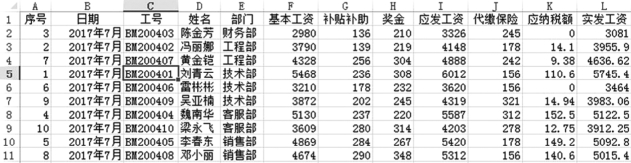 (www.daowen.com)
(www.daowen.com)
图1-2-3 按“部门”排序的结果
在Excel的排序规则中,对于汉字字符的排序顺序是以汉字拼音的开头字母顺序作为排序依据的。
简单排序中,除了使用“数据”选项卡中的“排序”按钮外,用户还可以直接使用“开始”选项卡下“编辑”组中的“排序和筛选”按钮快速地进行排序操作,方法如下:选中数据区域中“部门”列的任意一个单元格,然后单击“开始”选项卡下“编辑”组中的“排序和筛选”下拉按钮,然后选择“升序”,最后得到如图1-2-3所示的排序结果。
另外,也可以选定一列或部分区域进行排序,此时将弹出“排序提醒”对话框,如图1-2-4所示,默认选中“扩展选定区域”单选按钮,表示与选定区域相关联的其他列中的数据也能在排序过程中跟随排序数据的位置发生相应变化,使得排序后的每条记录仍能保持原有的完整性,其作用范围是整个数据区域。单击“排序”按钮,最后得到如图1-2-3所示的排序结果。如果在“排序提醒”对话框中选择“以当前选定区域排序”选项,则仅排序选定区域中的数据,相关联的其他列中的数据保持不变,排序后整个数据表各列数据之间的对应关系将遭到破坏!
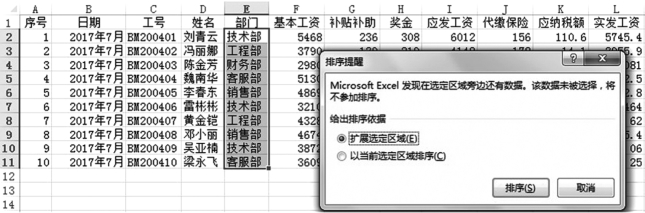
图1-2-4 “排序提醒”对话框
免责声明:以上内容源自网络,版权归原作者所有,如有侵犯您的原创版权请告知,我们将尽快删除相关内容。





